win10笔记本如何恢复出厂设置,win10恢复出厂设置的方法
时间:2016-07-13 来源:互联网 浏览量:
win10笔记本运行起来有点卡,影响用户的使用效果,这个时候我们可以试试恢复出厂设置来解决。那么win10笔记本如何恢复出厂设置?下面小编就跟大家说说win10恢复出厂设置的方法,有需要的用户可以参考以下的教程。
win10恢复出厂设置的方法:
1、打开Win10左下角的 “开始菜单”然后选择进入【设置】,如下图所示;
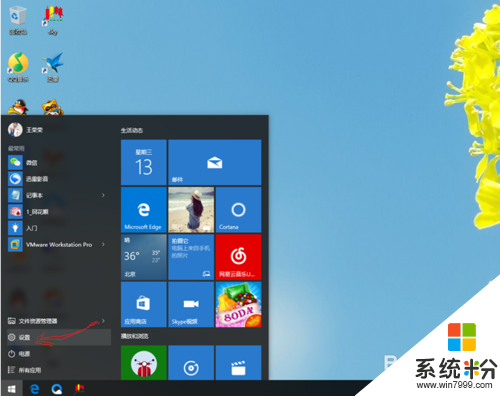
2、然后在选中“更新和安全”;
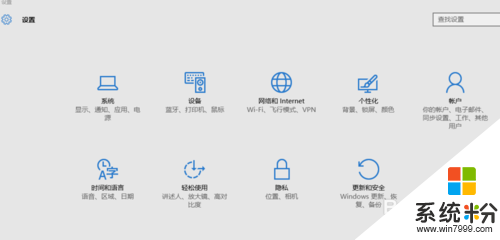
3、然后在Win10设置菜单中,再选择【恢复】,如下界面图所示;
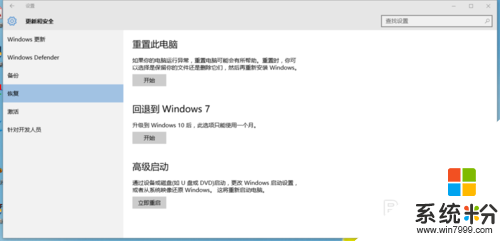
4、现在我们就可以对计算机做相应的操作,比如:“重置此电脑”,“退回到WIN7”,“高级启动”,我们要恢复出厂设置就要点“重置此电脑”;
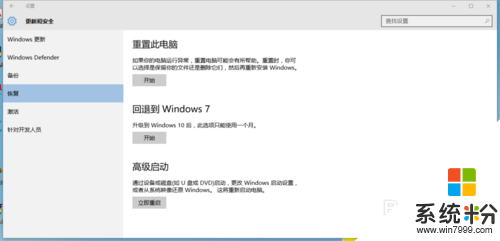
5、点击开始,选择保留或删除所有内容,根据自己需求选择。
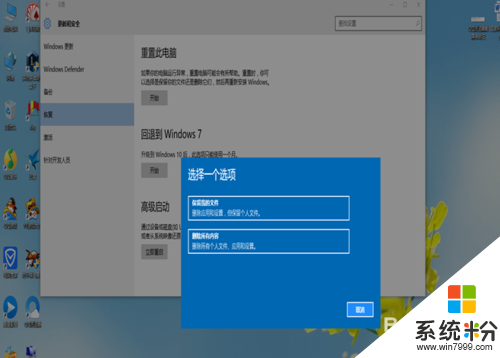
我要分享:
相关教程
- ·win10系统怎么恢复出厂设置,win10恢复出厂设置的方法
- ·win10怎么恢复设置默认 win10系统如何恢复到出厂设置
- ·win10设置蓝屏时自动重启 win10笔记本电脑蓝屏自动重启如何修复 win10设置蓝屏时自动重启 win10笔记本电脑蓝屏自动重启修复的方法
- ·win10如何设置系统更新 Windows 10 如何恢复更新设置
- ·win10本地组策略如何恢复默认设置?Win10系统中重置组策略编辑器的方法!
- ·w10盾牌怎么设置出来 如何恢复win10右下角盾牌图标
- ·桌面文件放在d盘 Win10系统电脑怎么将所有桌面文件都保存到D盘
- ·管理员账户怎么登陆 Win10系统如何登录管理员账户
- ·电脑盖上后黑屏不能唤醒怎么办 win10黑屏睡眠后无法唤醒怎么办
- ·电脑上如何查看显卡配置 win10怎么查看电脑显卡配置
win10系统教程推荐
- 1 电脑快捷搜索键是哪个 win10搜索功能的快捷键是什么
- 2 win10系统老是卡死 win10电脑突然卡死怎么办
- 3 w10怎么进入bios界面快捷键 开机按什么键可以进入win10的bios
- 4电脑桌面图标变大怎么恢复正常 WIN10桌面图标突然变大了怎么办
- 5电脑简繁体转换快捷键 Win10自带输入法简繁体切换快捷键修改方法
- 6电脑怎么修复dns Win10 DNS设置异常怎么修复
- 7windows10激活wifi Win10如何连接wifi上网
- 8windows10儿童模式 Win10电脑的儿童模式设置步骤
- 9电脑定时开关机在哪里取消 win10怎么取消定时关机
- 10可以放在电脑桌面的备忘录 win10如何在桌面上放置备忘录
最新win10教程
- 1 桌面文件放在d盘 Win10系统电脑怎么将所有桌面文件都保存到D盘
- 2 管理员账户怎么登陆 Win10系统如何登录管理员账户
- 3 电脑盖上后黑屏不能唤醒怎么办 win10黑屏睡眠后无法唤醒怎么办
- 4电脑上如何查看显卡配置 win10怎么查看电脑显卡配置
- 5电脑的网络在哪里打开 Win10网络发现设置在哪里
- 6怎么卸载电脑上的五笔输入法 Win10怎么关闭五笔输入法
- 7苹果笔记本做了win10系统,怎样恢复原系统 苹果电脑装了windows系统怎么办
- 8电脑快捷搜索键是哪个 win10搜索功能的快捷键是什么
- 9win10 锁屏 壁纸 win10锁屏壁纸设置技巧
- 10win10系统老是卡死 win10电脑突然卡死怎么办
